Databasimport
1. Logga in på din cPanel
2. Navigera till phpMyAdmin menyn.
Du kan använda våra cPanel-genvägar i Namecheap-kontot för snabb åtkomst.
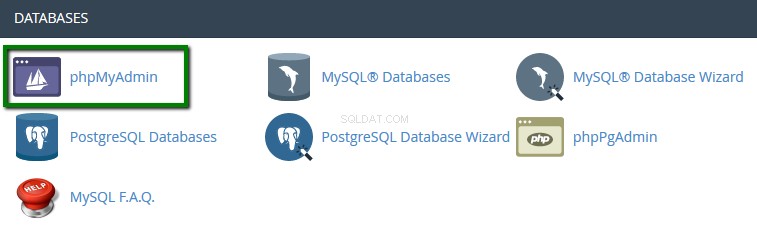
3. Välj databasen som du behöver importera till:
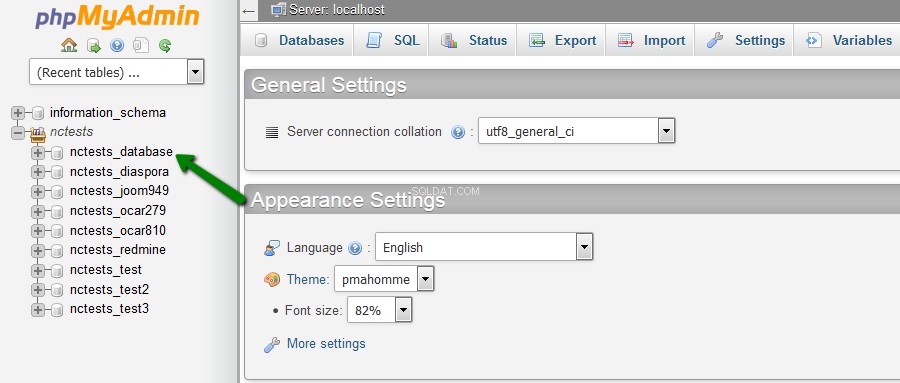
4. Klicka på fliken Importera i det övre fältet :

5. Klicka på Bläddra och leta upp .sql-filen från din dator. När du är klar klickar du på Kör :
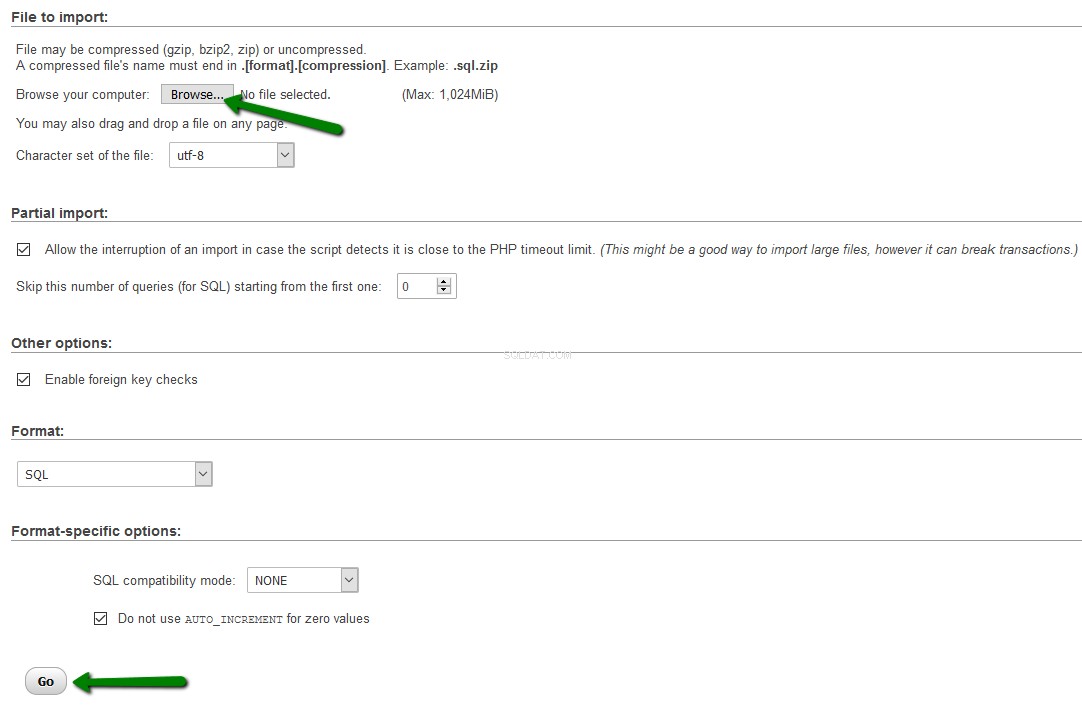
6. Och du kommer att se ett meddelande om att din databas har importerats :
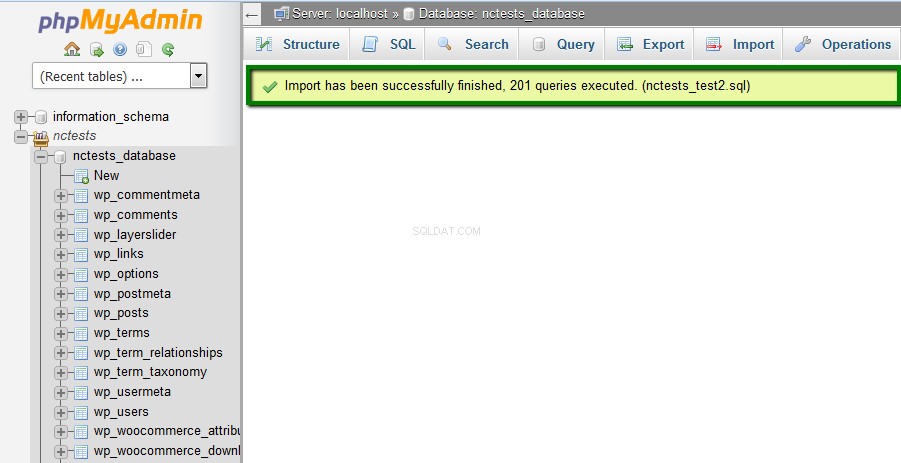
Databasexport
1. Logga in på din cPanel
2. Navigera till phpMyAdmin meny:
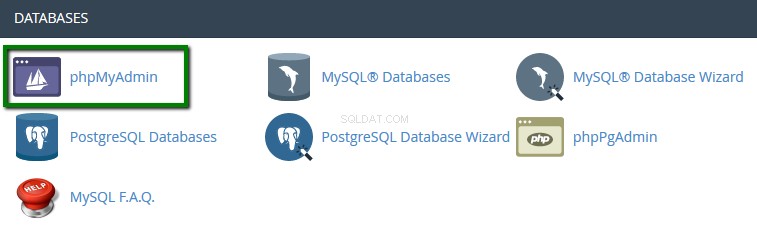
3. Välj databasen som du behöver importera till:
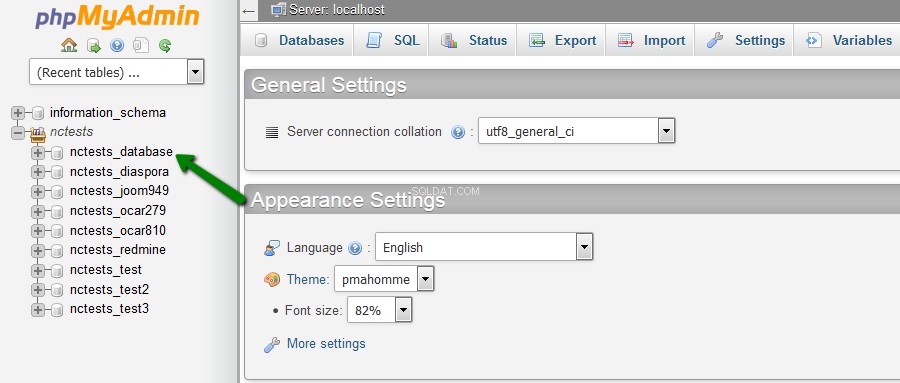
4. Välj de tabeller som du behöver exportera eller klicka på Kontrollera alla . Klicka på Exportera för att fortsätta:
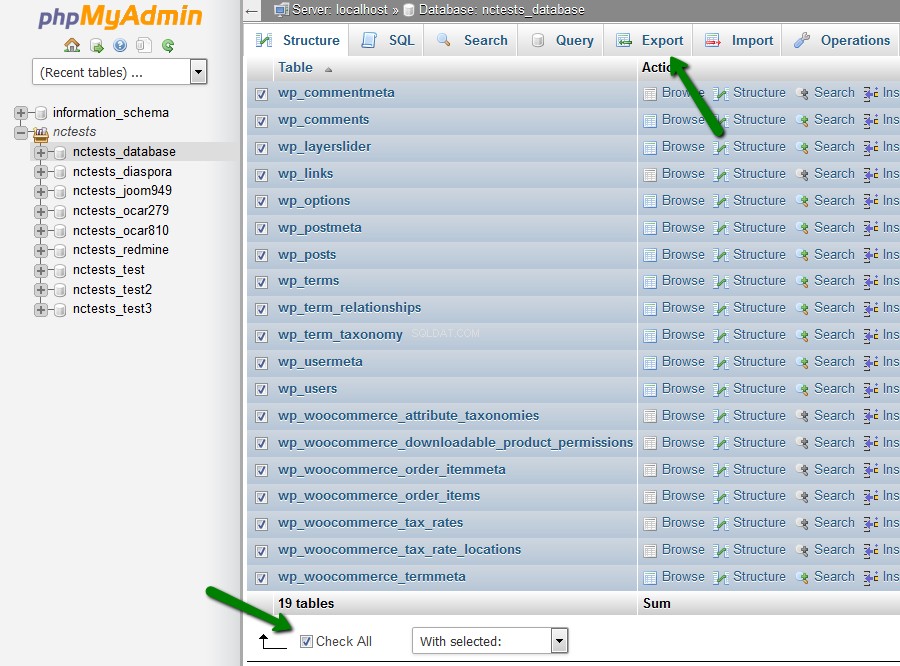
5. Välj önskad fil från rullgardinsmenyn i Format och klicka på Kör knapp:
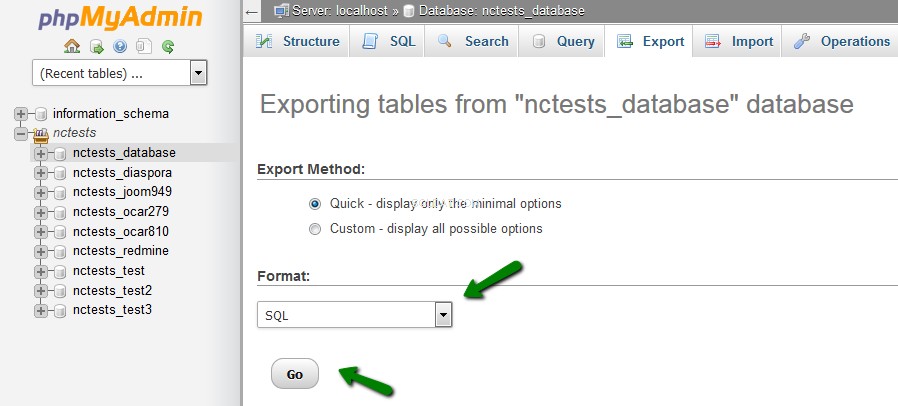
Åtkomst nekad skapa databasens db_name-fel. Hur fixar jag det?
Om du fick det här felmeddelandet kan du lösa problemet genom att följa nästa steg:
1. Öppna dumpen för din databas använda valfri textredigerare på din dator (till exempel Anteckningar eller WordPad).
2. Hitta raden:SKAPA DATABAS db_name (det finns vanligtvis i början) och ta bort det.
*db_name – ditt databasnamn:
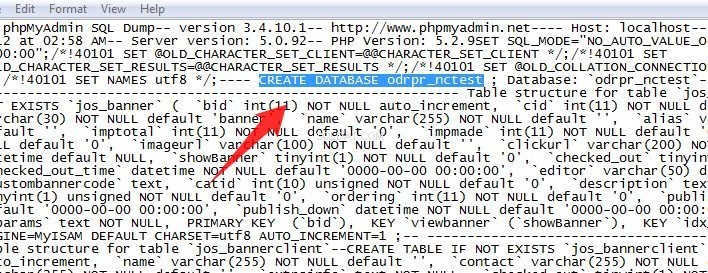
3. Spara den och importera den med hjälp av instruktionerna ovan.
Det är det!
Behöver du hjälp? Kontakta vår HelpDesk
